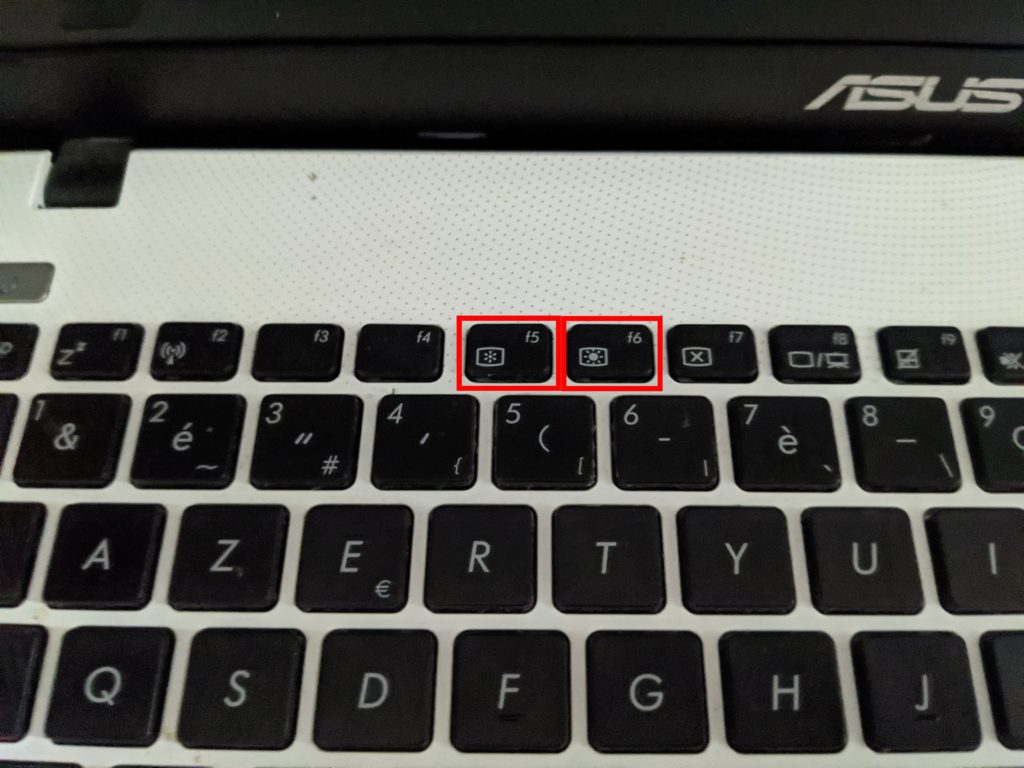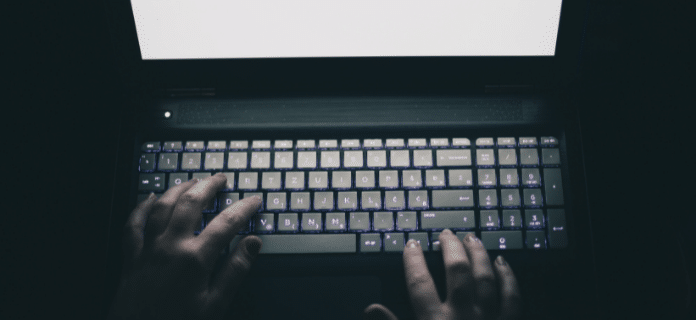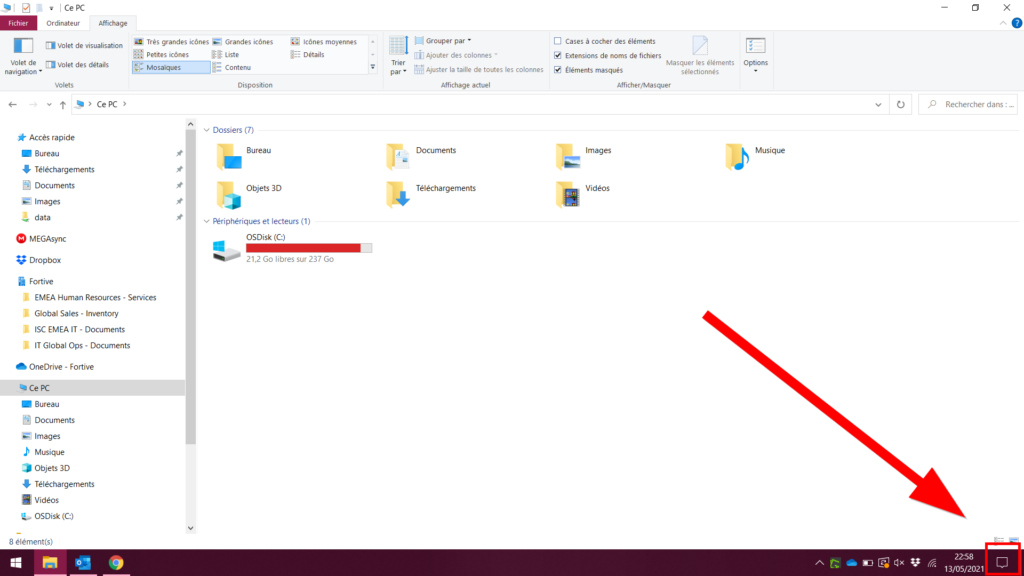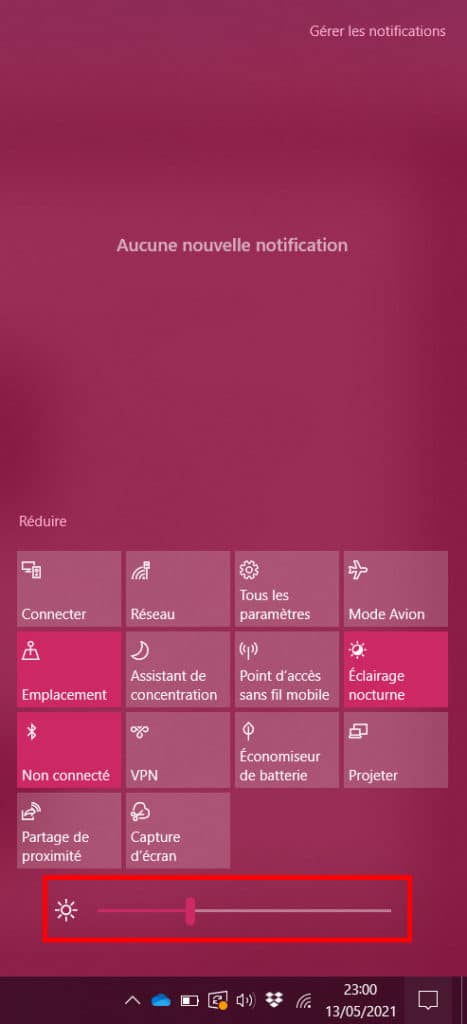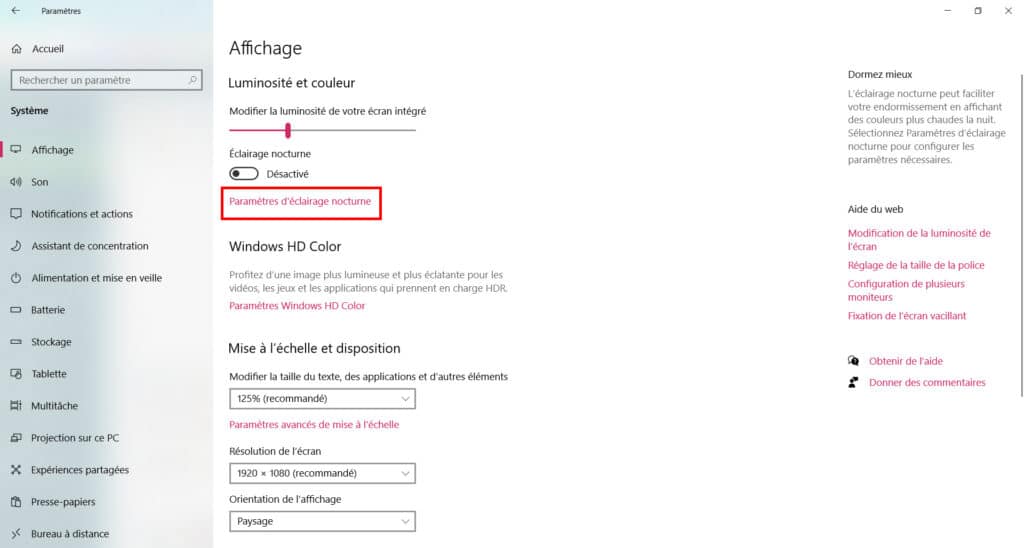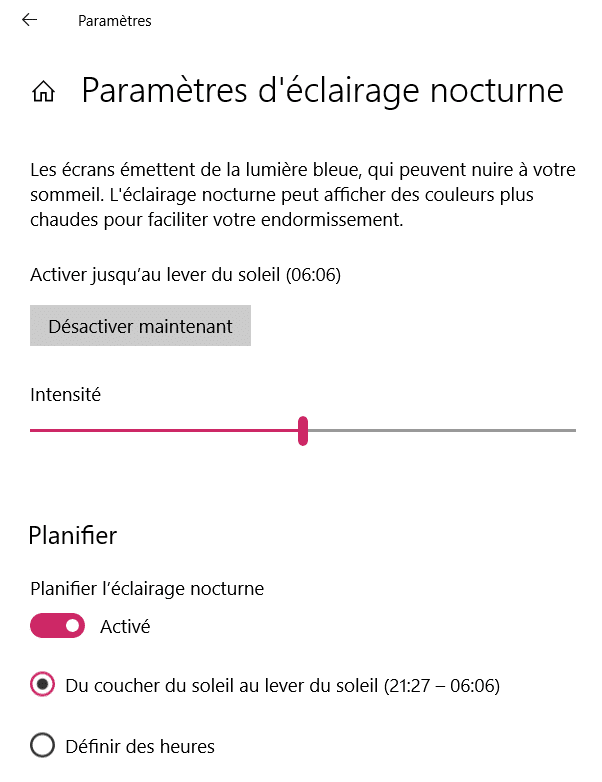Lorsque l’on passe de nombreuses heures sur son ordinateur, il est important de bien protéger ses yeux. Cela commence par adapter la luminosité de son écran. Dans cet article, nous allons voir comment régler la luminosité de l’écran d’un PC portable Windows 10 et comment activer le mode nuit pour plus de confort.
Régler la luminosité d’un PC portable sous Windows 10
Depuis la barre de notifications
Depuis la barre de notifications sous Windows 10, un curseur vous permet de changer rapidement la luminosité de l’écran du PC portable.
Pour ouvrir la barre de notifications, cliquez sur l’icône en forme de message en bas à droite de l’écran.
Vous verrez alors apparaître un curseur qu’il suffit de déplacer afin d’adapter la luminosité selon vos envies.
Dans les paramètres du PC
Même si cela demande un peu plus de manipulations, il est possible de régler la luminosité dans les paramètres du PC portable. Pour cela, ouvrez les paramètres de Windows 10, en faisant un clic droit sur le menu Démarrer puis Paramètres. Rendez-vous ensuite dans la partie Système.
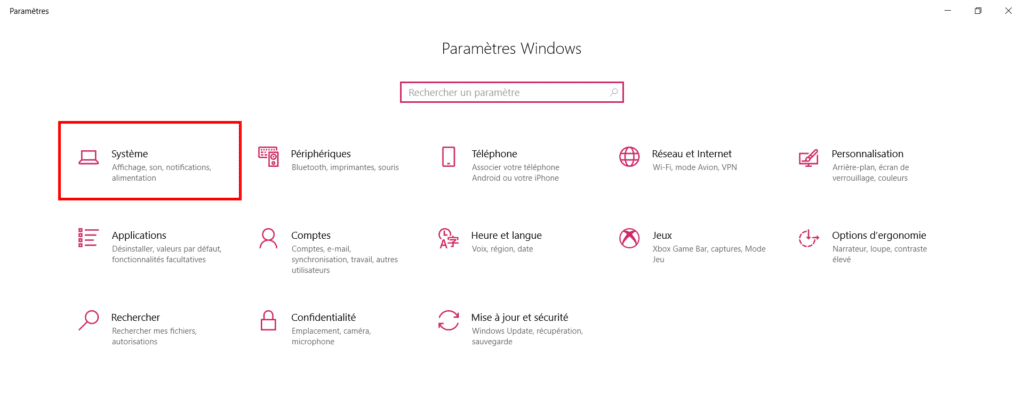
Sous l’onglet Affichage, déplacez le curseur pour régler la luminosité de votre écran intégré.
Activer l’éclairage nocturne pour plus de confort
L’éclairage nocturne est une fonction qui est arrivée sous Windows 10. Elle permet de diffuser une lumière moins violente pour ne pas agresser vos yeux lorsqu’il fait nuit.
À lire également :Des applications pour se protéger de la lumière bleue de nos écrans
Pour l’activer, rendez-vous de nouveau dans les paramètres d’affichage comme dans la section précédente, mais cette fois, dirigez-vous en dessous de la barre de réglage de la luminosité et cliquez sur Paramètres d’éclairage nocturne.
Vous pouvez alors activer la fonctionnalité manuellement ou la programmer pour que l’éclairage nocturne se mette en fonction automatiquement selon les heures de lever et de coucher du soleil ou selon des horaires prédéfinis par vos soins.
Avec Windows 7
Vous pouvez régler la luminosité de l’écran de votre PC Portable avec Windows 7. Pour cela, il suffit de cliquer sur l’icône représentant une batterie en bas et à droite de l’écran. Choisissez ensuite Ajuster la luminosité de l’écran.
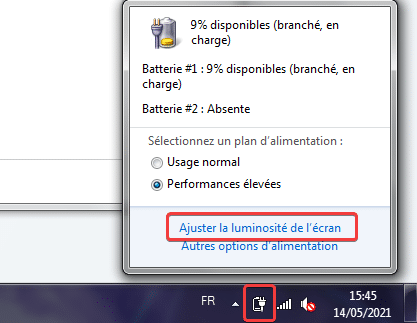
Il suffira de régler le curseur Luminosité de l’écran à votre convenance.
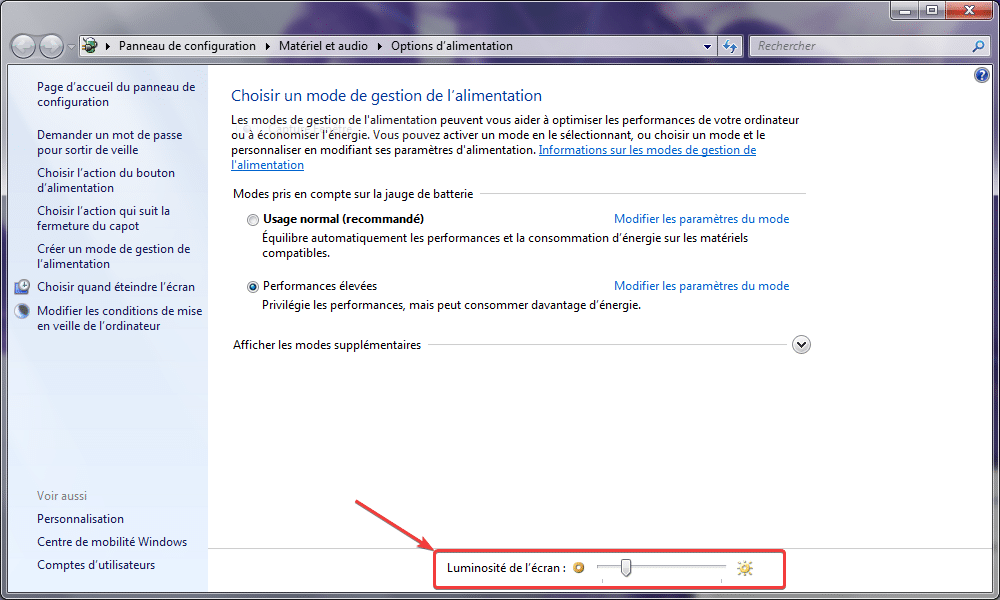
Vous pouvez aussi accéder à cet écran depuis le Panneau de configuration – Matériel et audio – Options d’alimentation.
Régler la luminosité d’un PC portable avec les touches du clavier
Sur certains PC portables, des touches ont été créées spécialement afin de régler facilement la luminosité. Ces dernières se situent souvent au niveau des touches Fn en haut du clavier.

Ici, il vous suffira de presser les touches Fn et F4 simultanément pour baisser la luminosité ou Fn et F5 pour l’augmenter.